Como fazer um gráfico de linha no Excel

O Excel oferece uma variedade de gráficos como meio de projetar dados. Cada gráfico tem suas próprias especialidades, portanto, faz mais sentido quando os dados são exibidos com o gráfico correto.

Se você não estiver familiarizado com o termo caixa de correio pega-tudo , é um endereço de e-mail onde você pode receber e-mails enviados para endereços de e-mail inválidos que têm o seu nome de domínio.
Para tornar isso mais prático, suponha que seu endereço de e-mail seja [email protected] e, por algum motivo, seu cliente envie um e-mail para [email protected] . Esse erro faria com que o e-mail fosse devolvido ao remetente. Mas ter uma caixa de correio pega-tudo configurada permite que essas mensagens sejam entregues a uma caixa de entrada dedicada que você pode acessar.
Vejamos como você pode criar uma caixa de correio pega-tudo no Office 365.
Entre muitos clientes do Office 365, a caixa de correio pega-tudo é um recurso viral, principalmente porque evita a perda de informações relacionadas aos negócios quando erros de digitação são cometidos em endereços de e-mail. Infelizmente, a Microsoft não tem suporte direto, provavelmente porque pode causar brechas para emails de spam que sobrecarregam os sistemas de email do Office 365.
Mas existe uma maneira de contornar essa advertência e pretendemos informá-lo. No entanto, você deve ter em mente que as caixas de correio "pega-tudo" funcionam apenas para emails enviados de domínios externos. Dito isso, aqui estão as instruções passo a passo para criar uma caixa de correio pega-tudo.
Para implementar a configuração de caixa de correio pega-tudo no ambiente do Exchange Online, propomos três recursos simples:
Por último, você precisará de uma nova regra de transporte para o Exchange Online. Essa regra será responsável por implementar os termos em que a caixa de correio pega-tudo opera.
A primeira etapa envolve a criação de um grupo dinâmico de distribuição. Este grupo de distribuição lista todos os endereços de email do Office 365 da sua organização para receber emails de domínios externos. Para criar um grupo dinâmico de distribuição, aqui estão as etapas a seguir.
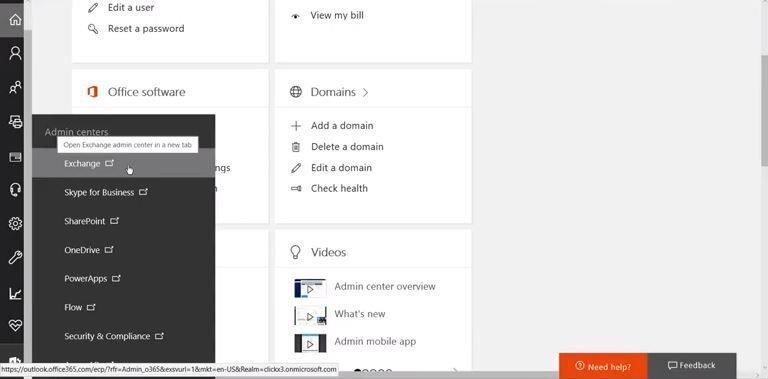
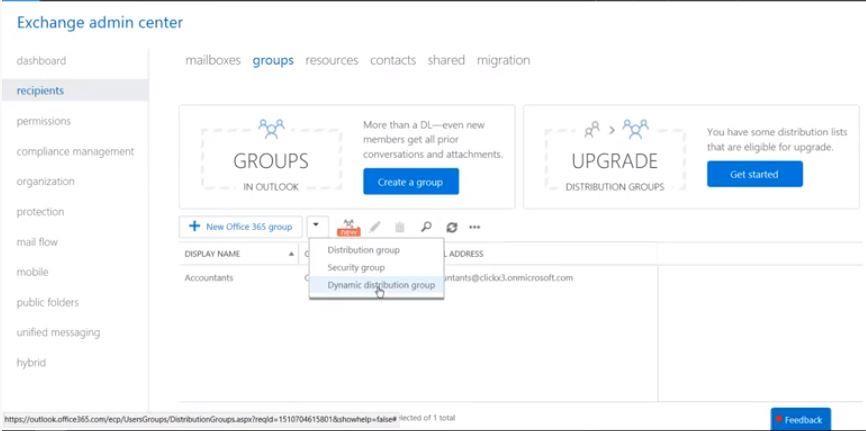
Agora, você criou oficialmente seu grupo dinâmico de distribuição; agora, você precisa configurar uma caixa de correio compartilhada.
A segunda etapa da configuração é uma caixa de correio compartilhada. Como uma organização tem muitos destinatários, é necessário um espaço compartilhado para que eles vejam os emails que chegam pela caixa de correio pega-tudo. Este espaço é denominado caixa de correio compartilhada. Veja como proceder para configurá-lo:
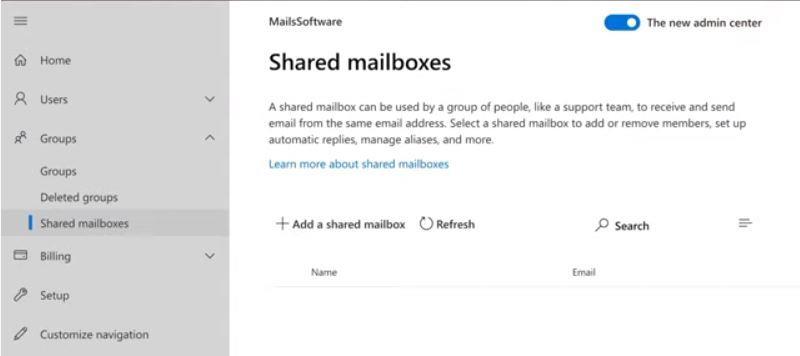
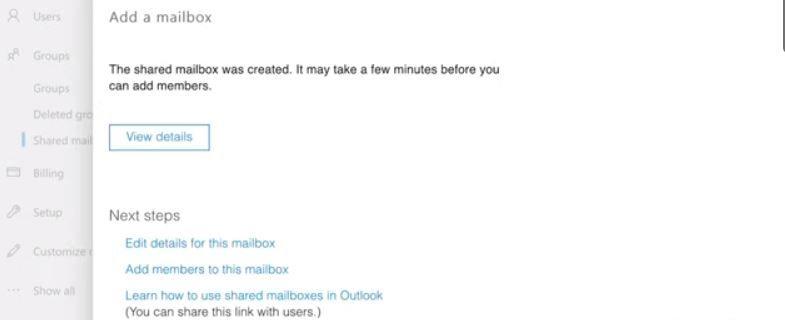
Agora você tem sua caixa de correio compartilhada com a lista dinâmica de pessoas que deseja nela; é hora de criar regras para tudo, usando as etapas a seguir.
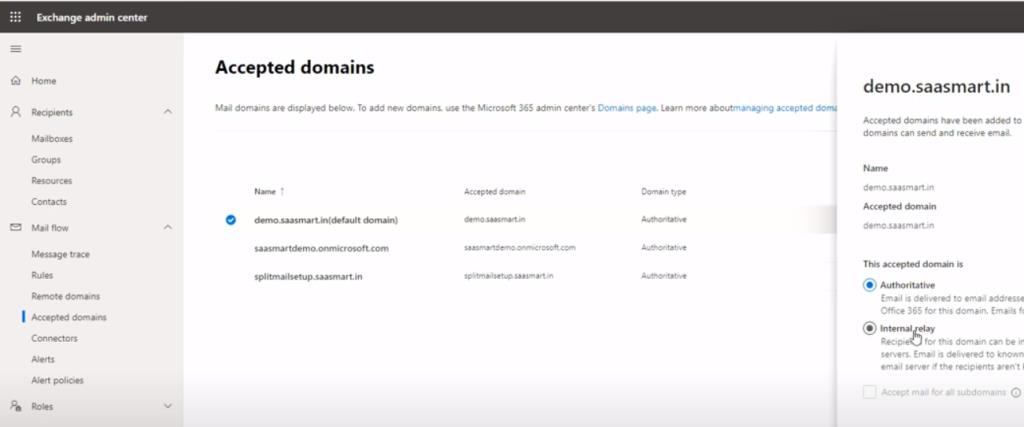
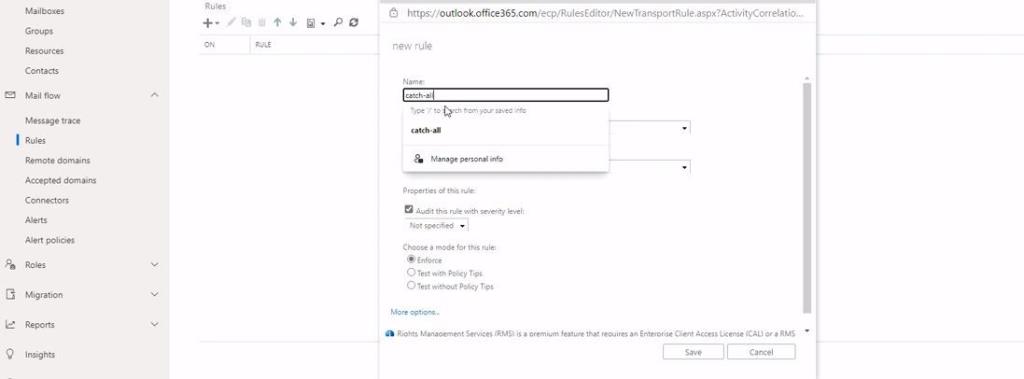
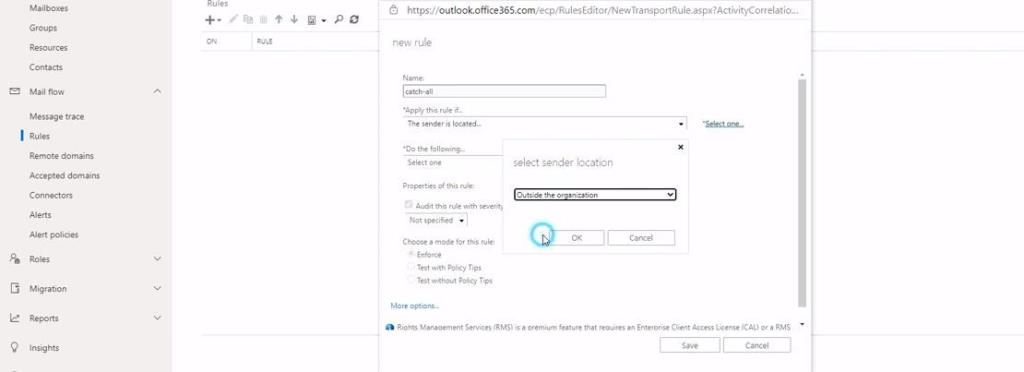
Sempre que um nome de domínio público é registrado no Office 365, o domínio é considerado um Domínio Aceito . O servidor Exchange Online se percebe como a única autoridade no nome de domínio público registrado.
Portanto, se você tentar enviar um email do domínio público registrado, o Exchange Online Server irá percorrer a Lista de Endereços Global (GAL) procurando o endereço do destinatário. Se o endereço existir, a mensagem será entregue ao seu destino. No entanto, caso detecte que o endereço não existe na GAL, o remetente receberá uma mensagem informando que o destinatário não existe.
Para resolver esse problema, você deve alterar o nome de domínio registrado do padrão Autoritativo para Retransmissão Interna. Nesse caso, se o remetente enviar um email para um destinatário inexistente, o Exchange Online saberá encaminhar a mensagem para 'outra infraestrutura de email' em vez de enviar uma mensagem de erro ao remetente. Se você registrou mais de um nome de domínio público para sua organização, terá que alterar cada configuração de domínio de Autoritativo para retransmissão interna separadamente.
Como mencionamos anteriormente, o Exchange Online não oferece suporte ao recurso pega-tudo de caixa de correio por padrão. Isso significa que você terá que usar o método que descrevemos para você. Existem também outros métodos, como código. Porém, nem todo mundo conhece suas linguagens de programação, então achamos que é mais fácil para você se limitar às coisas mais simples.
Pode haver um risco ou dois em usar uma caixa de correio pega-tudo no Office 365. O mais óbvio desses riscos é que essa caixa de correio pode permitir ataques de phishing em potencial no sistema de email e nas contas anexadas a ela.
Por exemplo, fontes externas podem direcionar nomes de contas conhecidas dentro de uma organização e direcionar emails com intenções maliciosas para essas caixas de entrada. Como os emails serão direcionados automaticamente para essas contas em vez de serem descartados, isso representaria um risco de segurança significativo, resultando no envio de informações confidenciais para fora da organização sem o conhecimento do proprietário da conta.
Nunca é demais enfatizar a importância de ter uma caixa de correio pega-tudo configurada para sua organização. Essas caixas de correio são os botes salva-vidas de endereços de e-mail com erros ortográficos ou digitados incorretamente. Cortesia deles, você pode se despedir de estar perdendo e-mails importantes devido a pequenos erros cometidos em endereços de e-mail registrados em seu domínio.
Como todo barco salva-vidas que pode virar de um buraco que deixa entrar muita água, as caixas de correio pega-tudo também podem ir para o sul com as muitas mensagens de spam que deixam entrar. Portanto, considere suas opções e prepare-se antes de decidir configurar um todas as caixas de correio da sua organização.
O Excel oferece uma variedade de gráficos como meio de projetar dados. Cada gráfico tem suas próprias especialidades, portanto, faz mais sentido quando os dados são exibidos com o gráfico correto.
Tem havido uma tendência de crescimento nas pessoas que trabalham em casa ou estudam remotamente. Isso resultou em um crescimento significativo nas plataformas de aprendizagem online e nos cursos que oferecem.
O rastreamento de alterações em suas planilhas do Excel torna mais fácil para outras pessoas atualizar ou revisar seu arquivo. Também é útil quando você deseja acompanhar todas as alterações feitas nele. O comando track changes é fácil de encontrar na guia Revisão das versões anteriores do Microsoft Excel. No entanto, você e sua equipe podem achar difícil configurá-los em versões mais recentes.
Precisa salvar um e-mail do Outlook como PDF, mas não sabe como? Não é tão óbvio quanto você pode pensar, mas ainda é fácil de fazer quando você sabe como.
O Google fez avanços significativos em relação à colaboração no local de trabalho, não apenas nos motores de busca. A empresa tem vários aplicativos e recursos que as equipes podem usar para aprimorar seu fluxo de trabalho, muitos dos quais são fáceis de integrar com outros aplicativos.
Se você usa muito o Excel, provavelmente já usou as funções de LOOKUP com bastante frequência. Se você não estiver familiarizado, a função LOOKUP é usada para pesquisar em uma única linha ou coluna para encontrar um valor específico em outra linha ou coluna.
Todos os dias, bilhões de e-mails são enviados e recebidos. Começar seu e-mail da maneira certa pode ajudar a destacar sua mensagem e pode estabelecer um bom tom para seu e-mail.
Freelancers agora podem encontrar projetos de trabalho no LinkedIn. A popular rede social profissional está abrindo oportunidades para que os profissionais encontrem trabalho em sua plataforma, indo além de apenas dar-lhes ferramentas para divulgar suas habilidades e experiências.
OneNote é o aplicativo de anotações para usuários do Windows. Com novas atualizações, agora é rico em recursos e tem uma interface aprimorada. No entanto, não está isento de erros. Freqüentemente, você pode ver a sincronização inadequada no aplicativo, arquivos que não abrem ou arquivos sendo abertos como somente leitura.
Durante anos, a Grammarly dominou o mercado de editores de gramática. É uma das melhores ferramentas que você pode obter como escritor. No entanto, a Microsoft buscou a oportunidade e lançou o Microsoft Editor como uma alternativa para usuários do Office 365.
Quando você tem muitos projetos em seu prato, pode ser difícil manter-se organizado e informado. Uma ferramenta de gerenciamento de portfólio de projeto evita a tarefa demorada de examinar cada projeto separadamente. Isso torna o processo de revisão fácil, exibindo todos os registros importantes em um só lugar.
Este aplicativo de gerenciamento de tarefas, projetos e equipes possui alguns recursos interessantes que você pode aplicar em sua vida para desfrutar da conveniência. Seus casos de uso pessoal ad-hoc agregam valor à sua assinatura ClickUp. De receitas de cozinha a postagens de mídia social, você pode aplicar ClickUp em muitos espaços.
Cada vez mais pessoas trabalham em casa. Parece incrível no início: você pode trabalhar de roupão, passar mais tempo com as crianças e manter seu próprio horário. Mas também tem suas desvantagens.
Existem muitos aplicativos no mercado que ajudam você a se tornar mais produtivo. Alguns são gratuitos, enquanto outros são pagos. Apesar de tudo isso, você não pode ganhar muito com eles. Alguns são muito técnicos, enquanto outros são muito simples.
Informando sua idade em anos? Pode parecer simples, mas pode pegar você desprevenido. Da mesma forma, fornecer sua idade exata a partir da data de nascimento exige ainda mais reflexão.
A única coisa que você deve aprender sobre o Asana é como usar projetos para aumentar a produtividade de sua equipe. Com o gerenciamento de projetos do Asana, você pode evitar planilhas desatualizadas, longas conversas por e-mail e longas reuniões que repetem as mesmas informações.
O mundo dos negócios mudou drasticamente ao longo do século 21 e, agora, está longe de ser incomum ver equipes espalhadas por vários locais. Além disso, as empresas geralmente têm vários projetos em andamento - o que dificulta o rastreamento de tudo.
Arquivar e-mails é uma das melhores maneiras de manter sua caixa de entrada organizada. Se quiser fazer isso no Outlook, você está com sorte. Tanto o Outlook para web quanto o Outlook para desktop permitem que você arquive seus e-mails com facilidade.
Hoje em dia, você pode usar virtualmente qualquer dispositivo inteligente para abrir e ler arquivos e eBooks. No entanto, nada supera os dispositivos Kindle como sendo o dispositivo ideal para ler eBooks.
Um logotipo deve ser relevante e cativante, pois ajuda a estabelecer a conexão entre a marca e os clientes. Muitas vezes, é o centro de uma estratégia de marca que requer criatividade, habilidades de design e execução proficiente. As empresas estão prontas para pagar generosamente por um logotipo eficaz. Portanto, o design de logotipos se tornou um trabalho freelance lucrativo ou uma opção secundária.
O Excel oferece uma variedade de gráficos como meio de projetar dados. Cada gráfico tem suas próprias especialidades, portanto, faz mais sentido quando os dados são exibidos com o gráfico correto.
Tem havido uma tendência de crescimento nas pessoas que trabalham em casa ou estudam remotamente. Isso resultou em um crescimento significativo nas plataformas de aprendizagem online e nos cursos que oferecem.
O rastreamento de alterações em suas planilhas do Excel torna mais fácil para outras pessoas atualizar ou revisar seu arquivo. Também é útil quando você deseja acompanhar todas as alterações feitas nele. O comando track changes é fácil de encontrar na guia Revisão das versões anteriores do Microsoft Excel. No entanto, você e sua equipe podem achar difícil configurá-los em versões mais recentes.
Precisa salvar um e-mail do Outlook como PDF, mas não sabe como? Não é tão óbvio quanto você pode pensar, mas ainda é fácil de fazer quando você sabe como.
O Google fez avanços significativos em relação à colaboração no local de trabalho, não apenas nos motores de busca. A empresa tem vários aplicativos e recursos que as equipes podem usar para aprimorar seu fluxo de trabalho, muitos dos quais são fáceis de integrar com outros aplicativos.
Se você usa muito o Excel, provavelmente já usou as funções de LOOKUP com bastante frequência. Se você não estiver familiarizado, a função LOOKUP é usada para pesquisar em uma única linha ou coluna para encontrar um valor específico em outra linha ou coluna.
Todos os dias, bilhões de e-mails são enviados e recebidos. Começar seu e-mail da maneira certa pode ajudar a destacar sua mensagem e pode estabelecer um bom tom para seu e-mail.
Freelancers agora podem encontrar projetos de trabalho no LinkedIn. A popular rede social profissional está abrindo oportunidades para que os profissionais encontrem trabalho em sua plataforma, indo além de apenas dar-lhes ferramentas para divulgar suas habilidades e experiências.
Durante anos, a Grammarly dominou o mercado de editores de gramática. É uma das melhores ferramentas que você pode obter como escritor. No entanto, a Microsoft buscou a oportunidade e lançou o Microsoft Editor como uma alternativa para usuários do Office 365.
Quando você tem muitos projetos em seu prato, pode ser difícil manter-se organizado e informado. Uma ferramenta de gerenciamento de portfólio de projeto evita a tarefa demorada de examinar cada projeto separadamente. Isso torna o processo de revisão fácil, exibindo todos os registros importantes em um só lugar.


















